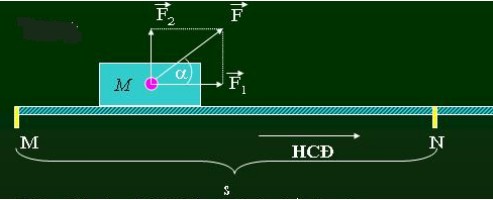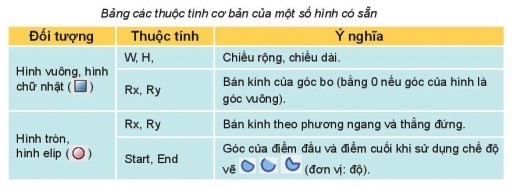
- Home
- Câu Hỏi
- Các Phép Ghép Đối Tượng Đồ Họa Trong Inkscape Thực Hiện Bằng Cách Chọn Lệnh Trong Bảng Chọn Nào?
Các Phép Ghép Đối Tượng Đồ Họa Trong Inkscape Thực Hiện Bằng Cách Chọn Lệnh Trong Bảng Chọn Nào?
Bạn đang tìm hiểu về cách kết hợp các hình dạng trong Inkscape để tạo ra những thiết kế độc đáo? Các phép ghép đối tượng đồ họa trong Inkscape được thực hiện bằng cách chọn lệnh trong bảng chọn Path (Đường dẫn). Bài viết này từ CAUHOI2025.EDU.VN sẽ cung cấp cho bạn một hướng dẫn chi tiết về các phép ghép hình mạnh mẽ này, giúp bạn làm chủ Inkscape và thỏa sức sáng tạo.
Giới thiệu
Inkscape là một phần mềm đồ họa vector mã nguồn mở mạnh mẽ, cho phép người dùng tạo ra những hình ảnh sắc nét, có thể масштабов без giảm chất lượng. Một trong những tính năng quan trọng của Inkscape là khả năng ghép các đối tượng đồ họa lại với nhau để tạo ra những hình dạng phức tạp hơn. CAUHOI2025.EDU.VN sẽ giúp bạn khám phá chi tiết về tính năng này.
Ý định tìm kiếm của người dùng:
- Cách hợp nhất các đối tượng trong Inkscape
- Cách tạo hiệu ứng cắt ghép hình ảnh trong Inkscape
- Ý nghĩa của các phép toán Path trong Inkscape
- Làm thế nào để tạo hình dạng phức tạp bằng cách kết hợp các hình đơn giản trong Inkscape
- Hướng dẫn sử dụng các lệnh Union, Difference, Intersection, Exclusion, Division và Cut Path trong Inkscape
1. Các Phép Ghép Đối Tượng Đồ Họa Cơ Bản Trong Inkscape
Để thực hiện các phép ghép đối tượng, bạn cần chọn ít nhất hai đối tượng trên bản vẽ. Sau đó, truy cập vào menu Path (Đường dẫn) và chọn một trong các lệnh sau:
- Union (Hợp nhất): Kết hợp tất cả các đối tượng đã chọn thành một đối tượng duy nhất. Phần giao nhau giữa các đối tượng sẽ được loại bỏ.
- Difference (Hiệu): Loại bỏ phần giao nhau của đối tượng nằm trên cùng với đối tượng nằm dưới.
- Intersection (Giao): Giữ lại chỉ phần giao nhau của các đối tượng đã chọn, loại bỏ tất cả các phần còn lại.
- Exclusion (Loại trừ): Giữ lại tất cả các phần của các đối tượng đã chọn, trừ phần giao nhau giữa chúng.
- Division (Chia): Chia đối tượng nằm dưới thành nhiều phần dựa trên đường viền của đối tượng nằm trên.
- Cut Path (Cắt đường dẫn): Cắt đối tượng nằm dưới tại vị trí giao nhau với đường dẫn của đối tượng nằm trên.
Alt: Minh họa các phép ghép Union, Difference, Intersection và Exclusion trong Inkscape.
1.1. Phép Hợp Nhất (Union)
Phép hợp nhất (Union) là một trong những phép ghép hình cơ bản và được sử dụng phổ biến nhất trong Inkscape. Nó cho phép bạn kết hợp nhiều hình dạng riêng lẻ thành một hình dạng duy nhất, liền mạch.
Cách thực hiện:
- Chọn tất cả các đối tượng bạn muốn hợp nhất.
- Vào menu Path (Đường dẫn) > Union (Hợp nhất) hoặc nhấn tổ hợp phím Ctrl + +.
Ứng dụng:
- Tạo các biểu tượng phức tạp từ các hình dạng đơn giản.
- Kết hợp các chữ cái để tạo ra các logo độc đáo.
- Thiết kế các họa tiết trang trí liền mạch.
1.2. Phép Hiệu (Difference)
Phép hiệu (Difference) cho phép bạn loại bỏ một phần của hình dạng này bằng một hình dạng khác. Hình dạng nằm trên sẽ “cắt” hình dạng nằm dưới.
Cách thực hiện:
- Chọn hai đối tượng: đối tượng sẽ bị cắt (nằm dưới) và đối tượng dùng để cắt (nằm trên).
- Vào menu Path (Đường dẫn) > Difference (Hiệu) hoặc nhấn tổ hợp phím Ctrl + –.
Ứng dụng:
- Tạo các lỗ hoặc khoảng trống trong hình dạng.
- Tạo các hình dạng phức tạp bằng cách loại bỏ các phần không mong muốn.
- Thiết kế các hiệu ứng ánh sáng và bóng đổ.
1.3. Phép Giao (Intersection)
Phép giao (Intersection) giữ lại phần giao nhau giữa hai hoặc nhiều hình dạng và loại bỏ tất cả các phần còn lại.
Cách thực hiện:
- Chọn tất cả các đối tượng bạn muốn tìm phần giao nhau.
- Vào menu Path (Đường dẫn) > Intersection (Giao) hoặc nhấn tổ hợp phím Ctrl + *.
Ứng dụng:
- Tạo các hình dạng mới từ phần giao nhau của các hình dạng hiện có.
- Thiết kế các hiệu ứng đặc biệt bằng cách kết hợp các hình dạng khác nhau.
- Tạo các họa tiết lặp lại từ phần giao nhau của các hình dạng.
1.4. Phép Loại Trừ (Exclusion)
Phép loại trừ (Exclusion) giữ lại tất cả các phần của các hình dạng đã chọn, trừ phần giao nhau giữa chúng.
Cách thực hiện:
- Chọn tất cả các đối tượng bạn muốn loại trừ phần giao nhau.
- Vào menu Path (Đường dẫn) > Exclusion (Loại trừ) hoặc nhấn tổ hợp phím Ctrl + ^.
Ứng dụng:
- Tạo các hình dạng rỗng hoặc có các khoảng trống ở giữa.
- Thiết kế các họa tiết phức tạp với các phần giao nhau bị loại bỏ.
- Tạo các hiệu ứng ánh sáng và bóng đổ độc đáo.
1.5. Phép Chia (Division)
Phép chia (Division) chia một hình dạng thành nhiều phần dựa trên đường viền của một hoặc nhiều hình dạng khác.
Cách thực hiện:
- Chọn hai đối tượng: đối tượng sẽ bị chia (nằm dưới) và đối tượng dùng để chia (nằm trên).
- Vào menu Path (Đường dẫn) > Division (Chia) hoặc nhấn tổ hợp phím Ctrl + /.
Ứng dụng:
- Chia một hình dạng lớn thành các phần nhỏ hơn để dễ dàng chỉnh sửa.
- Tạo các hiệu ứng phân mảnh hoặc vỡ vụn.
- Thiết kế các họa tiết phức tạp với các phần được chia nhỏ.
1.6. Phép Cắt Đường Dẫn (Cut Path)
Phép cắt đường dẫn (Cut Path) cắt một hình dạng tại các điểm giao nhau với đường dẫn của một hình dạng khác.
Cách thực hiện:
- Chọn hai đối tượng: đối tượng sẽ bị cắt (nằm dưới) và đối tượng dùng để cắt (nằm trên).
- Vào menu Path (Đường dẫn) > Cut Path (Cắt đường dẫn) hoặc nhấn tổ hợp phím Ctrl + Alt + /.
Ứng dụng:
- Cắt một đường dẫn thành nhiều đoạn nhỏ hơn.
- Tạo các hiệu ứng đường viền bị đứt đoạn.
- Thiết kế các họa tiết phức tạp với các đường cắt.
2. Ứng Dụng Thực Tế Của Các Phép Ghép Đối Tượng Trong Inkscape
Các phép ghép đối tượng trong Inkscape không chỉ là những công cụ kỹ thuật, mà còn là nguồn cảm hứng vô tận cho sự sáng tạo. Dưới đây là một vài ví dụ về cách bạn có thể sử dụng chúng trong thực tế:
- Thiết kế logo: Kết hợp các hình dạng đơn giản để tạo ra một logo độc đáo và dễ nhận diện.
- Vẽ minh họa: Tạo các nhân vật, đồ vật và phong cảnh phức tạp bằng cách ghép các hình dạng lại với nhau.
- Thiết kế đồ họa cho web: Tạo các nút, biểu tượng và hình nền đẹp mắt và chuyên nghiệp.
- Thiết kế in ấn: Tạo các tờ rơi, áp phích và banner ấn tượng và thu hút.
Ví dụ, bạn có thể sử dụng phép Union để tạo một trái tim từ hai hình tròn và một hình tam giác. Hoặc bạn có thể sử dụng phép Difference để tạo một chiếc bánh rán từ một hình tròn và một hình tròn nhỏ hơn ở giữa. Khả năng là vô tận!
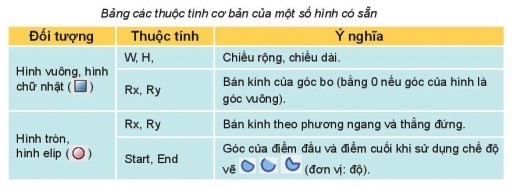
Alt: Giao diện Inkscape với các công cụ vẽ hình và tùy chọn Fill and Stroke.
3. Mẹo Và Thủ Thuật Khi Sử Dụng Các Phép Ghép Đối Tượng
Để sử dụng các phép ghép đối tượng một cách hiệu quả nhất, hãy ghi nhớ những mẹo và thủ thuật sau:
- Sắp xếp thứ tự các đối tượng: Thứ tự của các đối tượng rất quan trọng, đặc biệt là khi sử dụng các phép Difference, Division và Cut Path. Đảm bảo rằng đối tượng bạn muốn sử dụng để cắt hoặc chia nằm trên đối tượng bạn muốn bị cắt hoặc chia. Bạn có thể thay đổi thứ tự của các đối tượng bằng cách sử dụng các lệnh Raise (Đưa lên trên), Lower (Đưa xuống dưới), To Top (Lên trên cùng) và To Bottom (Xuống dưới cùng) trong menu Object (Đối tượng).
- Sử dụng các lớp (Layers): Các lớp giúp bạn quản lý các đối tượng một cách dễ dàng hơn, đặc biệt là khi làm việc với các thiết kế phức tạp. Bạn có thể tạo và quản lý các lớp trong bảng Layers (Lớp).
- Sao lưu (Backup) thường xuyên: Trước khi thực hiện bất kỳ phép ghép đối tượng nào, hãy sao lưu bản vẽ của bạn. Điều này sẽ giúp bạn tránh mất dữ liệu nếu có bất kỳ sự cố nào xảy ra.
- Thử nghiệm: Đừng ngại thử nghiệm với các phép ghép đối tượng khác nhau để khám phá ra những khả năng sáng tạo mới.
4. Các Lỗi Thường Gặp Và Cách Khắc Phục
Trong quá trình sử dụng các phép ghép đối tượng, bạn có thể gặp phải một số lỗi. Dưới đây là một vài lỗi thường gặp và cách khắc phục:
- Không thể thực hiện phép ghép: Điều này có thể xảy ra nếu bạn không chọn đủ số lượng đối tượng cần thiết, hoặc nếu các đối tượng bạn chọn không hợp lệ. Hãy kiểm tra lại xem bạn đã chọn đúng các đối tượng và chúng có phải là các đối tượng vector hay không.
- Kết quả không như mong muốn: Điều này có thể xảy ra nếu thứ tự của các đối tượng không đúng, hoặc nếu bạn sử dụng sai phép ghép. Hãy thử thay đổi thứ tự của các đối tượng hoặc sử dụng một phép ghép khác.
- Hình dạng bị biến dạng: Điều này có thể xảy ra nếu các đối tượng bạn ghép có các đường dẫn phức tạp hoặc không khép kín. Hãy thử đơn giản hóa các đường dẫn hoặc sử dụng các công cụ chỉnh sửa đường dẫn để khắc phục.
5. Tài Nguyên Học Tập Thêm Về Inkscape Tại Việt Nam
Để nâng cao kỹ năng sử dụng Inkscape, bạn có thể tham khảo các tài nguyên học tập sau:
- Các khóa học trực tuyến: Có rất nhiều khóa học trực tuyến về Inkscape bằng tiếng Việt, từ cơ bản đến nâng cao. Bạn có thể tìm thấy chúng trên các nền tảng như Udemy, Coursera, hay các trung tâm đào tạo đồ họa tại Việt Nam.
- Các trang web và diễn đàn: Có rất nhiều trang web và diễn đàn chia sẻ kiến thức và kinh nghiệm về Inkscape. Bạn có thể tìm thấy câu trả lời cho các câu hỏi của mình, học hỏi từ những người khác và chia sẻ các tác phẩm của mình. Một số diễn đàn uy tín bạn có thể tham khảo như VNPHOTO.net, Designer.vn.
- Sách và tài liệu tham khảo: Có một số sách và tài liệu tham khảo về Inkscape bằng tiếng Việt. Bạn có thể tìm thấy chúng trong các nhà sách hoặc thư viện.
6. Tại Sao Nên Tìm Hiểu Về Các Phép Ghép Hình Trong Inkscape?
Nắm vững các phép ghép hình trong Inkscape mang lại nhiều lợi ích thiết thực:
- Tăng tốc độ thiết kế: Thay vì vẽ từng chi tiết phức tạp, bạn có thể kết hợp các hình đơn giản để tạo ra kết quả nhanh chóng.
- Mở rộng khả năng sáng tạo: Các phép ghép hình cho phép bạn thử nghiệm và tạo ra những hình dạng độc đáo mà bạn không thể tạo ra bằng các công cụ vẽ thông thường.
- Nâng cao chất lượng thiết kế: Bằng cách sử dụng các phép ghép hình một cách thông minh, bạn có thể tạo ra các thiết kế sắc nét, chuyên nghiệp và ấn tượng.
- Tiết kiệm thời gian và công sức: Việc sử dụng thành thạo các phép ghép hình giúp bạn tối ưu hóa quy trình làm việc và tiết kiệm thời gian cho các dự án thiết kế.
CAUHOI2025.EDU.VN tin rằng, với sự kiên trì và đam mê, bạn sẽ nhanh chóng làm chủ các phép ghép hình trong Inkscape và tạo ra những tác phẩm tuyệt vời.
FAQ – Câu Hỏi Thường Gặp
1. Tôi có thể hợp nhất các đối tượng có màu sắc khác nhau không?
Có, bạn có thể hợp nhất các đối tượng có màu sắc khác nhau. Kết quả sẽ là một đối tượng duy nhất với màu sắc của đối tượng nằm trên cùng.
2. Làm thế nào để hoàn tác một phép ghép đã thực hiện?
Bạn có thể sử dụng lệnh Undo (Hoàn tác) trong menu Edit (Chỉnh sửa) hoặc nhấn tổ hợp phím Ctrl + Z.
3. Tôi có thể sử dụng các phép ghép đối tượng trên các đối tượng văn bản không?
Có, bạn có thể sử dụng các phép ghép đối tượng trên các đối tượng văn bản sau khi đã chuyển đổi chúng thành đường dẫn (Path).
4. Tại sao phép Difference không hoạt động như mong đợi?
Hãy đảm bảo rằng đối tượng bạn muốn dùng để cắt nằm trên đối tượng bạn muốn bị cắt.
5. Phép Division tạo ra các đối tượng không có màu, tại sao?
Đây là đặc điểm của phép Division. Bạn có thể tô màu cho các đối tượng mới được tạo ra sau khi thực hiện phép chia.
6. Làm thế nào để chọn nhiều đối tượng cùng một lúc?
Bạn có thể giữ phím Shift và nhấp chuột vào từng đối tượng, hoặc kéo chuột để tạo một vùng chọn bao quanh các đối tượng.
7. Tôi có thể sử dụng các phép ghép đối tượng trên các nhóm (Groups) không?
Có, bạn có thể sử dụng các phép ghép đối tượng trên các nhóm.
8. Làm thế nào để tạo một hình dạng phức tạp từ nhiều hình dạng đơn giản?
Sử dụng kết hợp các phép Union, Difference, Intersection và Exclusion để tạo ra hình dạng mong muốn.
9. Có phím tắt nào cho các phép ghép đối tượng không?
Có, bạn có thể xem danh sách các phím tắt trong menu Path.
10. Tôi có thể tìm thêm thông tin về Inkscape ở đâu?
Bạn có thể truy cập trang web chính thức của Inkscape hoặc tìm kiếm các hướng dẫn trực tuyến. CAUHOI2025.EDU.VN cũng là một nguồn thông tin hữu ích.
Kết luận
Các phép ghép đối tượng đồ họa trong Inkscape là một công cụ mạnh mẽ giúp bạn tạo ra những thiết kế độc đáo và ấn tượng. Bằng cách nắm vững các phép ghép cơ bản và áp dụng chúng một cách sáng tạo, bạn có thể nâng cao kỹ năng thiết kế của mình và tạo ra những tác phẩm tuyệt vời.
Bạn gặp khó khăn trong việc tìm kiếm thông tin chính xác và đáng tin cậy về Inkscape? CAUHOI2025.EDU.VN cung cấp câu trả lời rõ ràng, súc tích và được nghiên cứu kỹ lưỡng cho các câu hỏi của bạn. Hãy truy cập CAUHOI2025.EDU.VN ngay hôm nay để khám phá thêm nhiều thông tin hữu ích và giải đáp mọi thắc mắc của bạn!
Địa chỉ: 30 P. Khâm Thiên, Thổ Quan, Đống Đa, Hà Nội, Việt Nam
Số điện thoại: +84 2435162967
Trang web: CauHoi2025.EDU.VN
Từ khóa liên quan: Inkscape, đồ họa vector, thiết kế đồ họa, phép ghép hình, Union, Difference, Intersection, Exclusion, Division, Cut Path, phần mềm đồ họa.